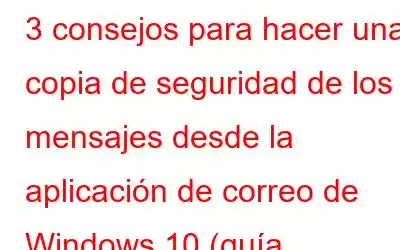Cuando se trata de correos electrónicos, la mayoría de nosotros preferimos los clientes de correo electrónico web a los servicios predeterminados que ofrece el sistema. ¡Lo mismo ocurre con los correos electrónicos en los teléfonos inteligentes! A menudo tendemos a confiar en servicios de correo electrónico web como Gmail o AOL, en lugar de ceñirnos a la aplicación de correo predeterminada que ofrece el software.
Atrás quedaron los días en que Outlook era la única aplicación de correo electrónico conocida. Con el paso de los años, ha aumentado el número de opciones entre las que los usuarios pueden elegir. Hablando de Windows, sólo una pequeña proporción de usuarios conoce la aplicación de correo predeterminada que ofrece Windows 10. La razón es que las versiones anteriores de Windows no ofrecían realizar copias de seguridad del correo electrónico, los archivos y la configuración. Echemos un vistazo a lo que Windows 10 tiene para ofrecer.
Debe leer: 9 consejos para aumentar la velocidad de inicio y apagado de Windows 10
Mejores formas Para hacer una copia de seguridad o guardar mensajes de correo electrónico en Windows 10 usando la aplicación Mail
Entonces, aquí hay algunas cosas que puedes hacer para asegurarte de que tu correo tenga una copia de seguridad.
1 . Prefiere siempre IMAP, no POP3
Esta es una de las cosas más básicas que debes tener en cuenta al configurar tu cuenta de correo electrónico. Tan pronto como inicie la aplicación de correo predeterminada de Windows 10, deberá vincularla con cualquiera de sus cuentas existentes. Al configurar su cuenta de correo electrónico, asegúrese de haber elegido la opción IMAP en lugar del POP3 obsoleto para evitar problemas. IMAP garantiza que todos sus mensajes de correo electrónico se sincronicen en un servidor para que pueda acceder a ellos desde cualquier máquina.
Debe leer: Cómo deshabilitar las notificaciones de la aplicación LinkedIn en Windows 10
2. Preste especial atención a los correos electrónicos importantes
Tan pronto como llegue un correo electrónico importante a su bandeja de entrada, asegúrese de crear una copia de seguridad inmediata. Para ello, debe crear una copia impresa del mensaje de correo. ¡No te preocupes, no necesitarás una impresora para hacer esto! En su lugar, crearemos una copia de seguridad inteligente utilizando la función de impresión a PDF incorporada de Windows 10.
PASO 1: Simplemente haga clic en el botón de menú de tres puntos en el esquina superior derecha y haga clic en “Imprimir”.
PASO 2: Ahora seleccione la opción Microsoft Imprimir a PDF en el menú.
PASO 3: Y finalmente, guarde el archivo PDF en una ubicación en la nube para mantenerlo seguro.
3. Realice copias de seguridad de Windows periódicamente
Por último, pero no menos importante, adquiera el hábito de realizar copias de seguridad periódicas de su sistema. Es posible que la aplicación de correo predeterminada de Windows no tenga una opción de copia de seguridad incorporada. pero esto no significa que no puedas realizar una copia de seguridad de todo el sistema. Para crear una copia de seguridad del sistema Windows, vaya a Configuración de Windows> Copia de seguridad. Si tiene una copia de seguridad confiable de su instalación de Windows, podrá recuperar todos sus correos electrónicos en cualquier momento. Si tiene la costumbre de realizar copias de seguridad periódicas de su sistema, nunca tendrá que temer perder datos.
Debe leer: Cómo realizar un arranque dual en Windows 10 y Ubuntu
Esta fue una guía rápida sobre cómo mantener sus correos electrónicos seguros en la aplicación de correo de Windows. La copia de seguridad es siempre lo correcto, mucho mejor que perder datos, ¿verdad? Entonces, sigue estos consejos y comparte con nosotros tu experiencia con el envío de correo electrónico en Windows 10.
PRÓXIMAS LECTURAS:
- Diferentes tipos de las copias de seguridad de datos? ¿Por qué necesita cada uno de ellos
- Cómo hacer una copia de seguridad de la tarjeta SD antes de formatear
- Cómo hacer una copia de seguridad de los correos electrónicos de Outlook en el disco duro ¿Automáticamente?
- Los 10 mejores programas de copia de seguridad para Windows (2023): gratuitos y de pago
- Cómo eliminar archivos de copia de seguridad en Windows 10 ( Actualizado)
Leer: 0